Tecnología
¿Cómo descargar los mapas de Google Maps? Así puede personalizar su tamaño
Google Maps es una de las aplicaciones más utilizadas por las personas que cuentan con un dispositivo móvil.

Desde hace varios años, Google Maps les permite a los usuarios descargar mapas para consultar la ubicación si necesidad de tener conexión a internet, algo que resulta útil cuando alguien se encuentra de viaje o si frecuenta lugares con una mala cobertura. Este método se realiza a través de una región personalizada.
Esta opción les permite a los usuarios dar más flexibilidad en la navegación de la aplicación. Sin embargo, el portal Xataka Android manifiesta que el uso es limitado por la siguiente razón: el área se basa en la relación de aspecto de móvil, es decir que cuando se utiliza el dispositivo móvil aparecerá un rectángulo vertical que a lo mejor no encaja con lo que se quiere descargar. No obstante, existe un truco para personalizarlo.
Para descargar un mapa en Google Maps, solamente se debe pulsar en la foto de perfil y luego ingresar en ‘Mapas sin conexión’. Lo más seguro es que la aplicación haya descargado la zona donde el usuario vive o en la zona donde ya encuentra desde hace un tiempo considerable.

Los usuarios también pueden pulsar sobre la opción ‘Selecciona tu propio mapa’, la cual muestra el área resaltada que tiene la misma relación de aspecto que la pantalla móvil.
Lo más leído
Para ajustar el mapa, se puede descargar de modo horizontal o como también se le conoce offline. Solo basta con rotar la pantalla del dispositivo móvil. Al hacerlo, se podrá observar una delgada franja horizontal. También se puede activar el modo pantalla dividida y ajustar el tamaño del mapa, con el objetivo de volver la aplicación más cuadrada y tener una visualización más cómoda.
Otro truco que pueden implementar los usuarios es el zoom, una función que resulta más práctica que deslizar los dedos por la pantalla del dispositivo móvil.
Solo basta con hacer dos pulsaciones para ir acercando el zoom y posteriormente centrar el dedo índice en la zona donde se quiere mirar más de cerca. Para alejar el zoom se debe tocar la pantalla una sola vez con dos dedos, el mapa comenzará a regresar a su tamaño original.
Asimismo, se puede tocar dos veces la pantalla, pero, en lugar de levantar el dedo después del segundo toque, este se debe mantener presionado sobre la pantalla y deslizar hacia arriba para alejar o hacia abajo para acercar.
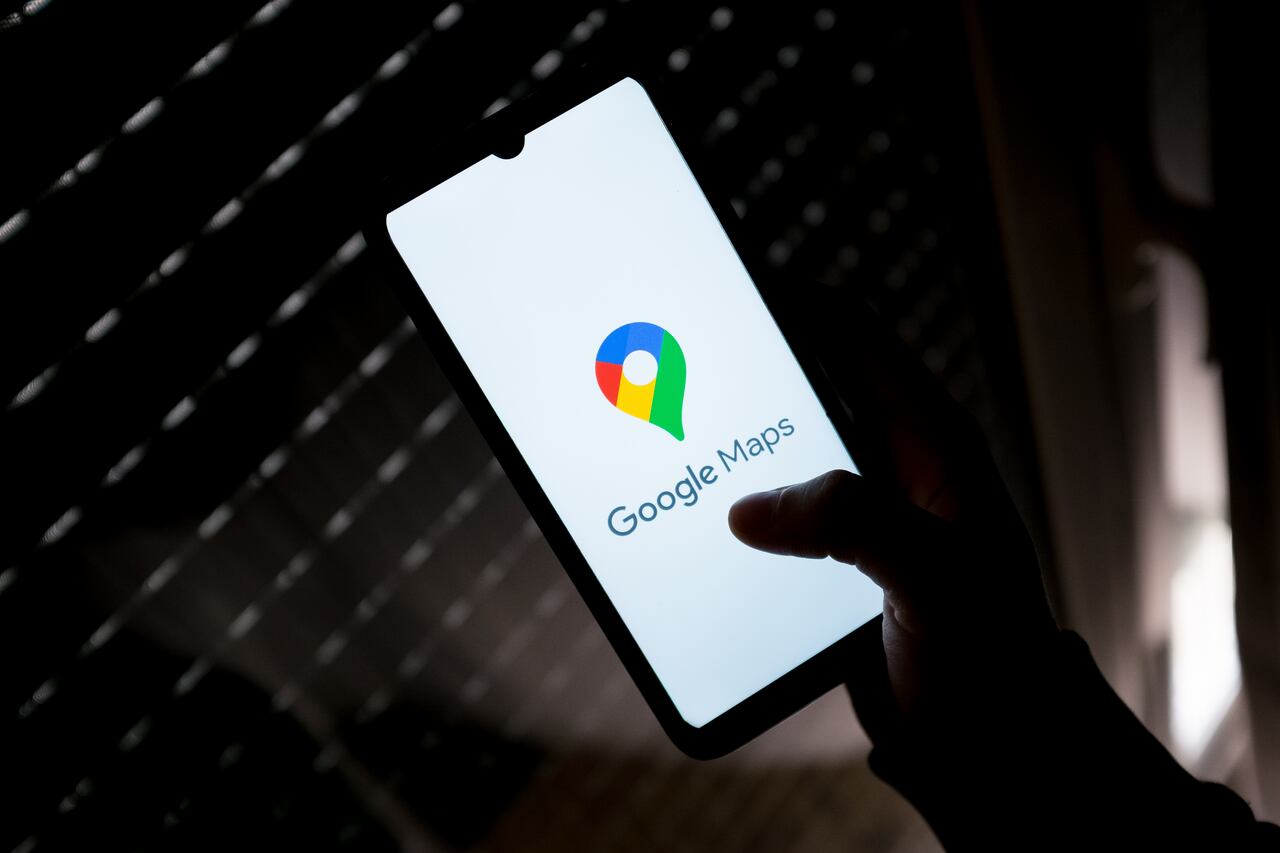
Una de las herramientas que a veces conocen los usuarios son las tres capas esenciales denominadas ‘Estándar’, ‘Satélite’ y ‘Relieve’, con la intención de brindar información adicional y personalizada de lugares de interés, tráfico y transporte público. Para acceder a ellas se deben llevar a cabo los siguientes pasos:
- Ingresar a Google Maps.
- Buscar la ubicación que se desea explorar o seleccionar un lugar en el mapa.
- Acto seguido, en la esquina superior derecha pulsar el ícono en forma de capa o cuadricula.
- Luego, seleccionar el tipo de mapa de las tres opciones establecidas.
También se puede activar las notificaciones de radares de velocidad mientras que las personas están conduciendo. Para lograrlo será necesario llevar a cabo los siguientes pasos:
- Abrir la aplicación Google Maps.
- Tocar el ícono de las tres líneas horizontales ubicadas en la esquina superior izquierda para acceder al menú.
- Desplazarse hacia abajo y seleccionar en ‘Configuración’.
- Presionar en el apartado ‘Navegación’.
- Acto seguido, ubicar y activar ‘Avisos de velocidad’.
Los usuarios también tienen la posibilidad de añadir las direcciones de los contactos de Google, con el propósito de buscarlos de una forma rápida y navegar sin ninguna complicación.
A pesar de que la función está disponible desde el año 2016, muchas veces pasa desapercibida, debido a que se encuentra escondida en la aplicación.
Para lograr activar esta herramienta, lo primero es buscar la dirección en el mapa y posteriormente desplegar el panel de información para seleccionar el apartado ‘Añadir una etiqueta’.
Acto seguido, usar el nombre del contacto de preferencia, eligiendo la opción ‘Contacto de Google’ que se encuentra en la parte de abajo, luego seleccionar si es la dirección de la casa, la del trabajo u otra.

Una vez llevado a cabo los pasos, se podrá observar como el nombre e ícono del contacto sale resaltado en el mapa. En la pantalla de información del lugar, se mostrará el nombre del usuario en un texto grande.


